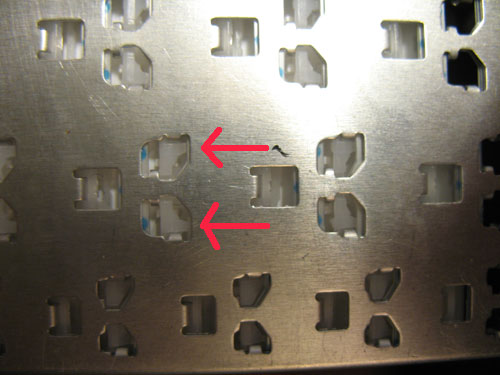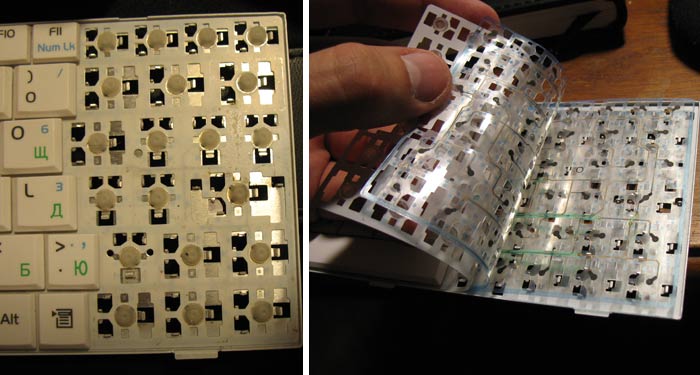Липкая клавиатура ноутбука что делать
Как почистить клавиатуру ноутбука?
Проходит несколько месяцев, и клавиатура новенького ноутбука выглядит не так свежо, как в день покупки. Каждый день на ней оседают пыль, кожный жир, капли напитков. Зрелище неприятное, поэтому без регулярной чистки не обойтись.
Чем дольше техника эксплуатируется, тем сильнее она загрязняется. От этого страдает не только эстетика, но и функциональность. В этом материале мы собрали самые важные рекомендации о том, как привести в порядок клавиатуру ноутбука. Из него вы узнаете не только о поверхностной чистке, но и о дезинфекции.
Подготовка
Чистка клавиатуры – дело не пяти минут. К тому же ноутбук требует деликатного обращения. С десктопным ПК все проще: когда ломается внешняя клавиатура, ее можно без проблем заменить на новую. Но если выйдет из строя клавиатура ноутбука, последствия будут гораздо серьезнее. Поэтому:
Как очистить клавиатуру ноутбука от пыли и мелкого сора
Пыль повсюду. Она естественным образом оседает на поверхности клавиатуры, забивается в промежутки между клавишами и в щели корпуса. Туда же проникает и мелкий мусор – крошки еды, волосы, шерсть питомцев и пр. Этот вид загрязнения поддается удалению легче всего, избавиться от него поможет пылесос.
Только не обычный пылесос для пола, а маленький мини-агрегат. Таким хозяйки собирают на кухне рассыпанный сахар, а сотрудники лабораторий и DIY-щики приводят в порядок рабочее место. Мини-пылесос имеет различные насадки. Для чистки клавиатуры нужна та, у которой узкий носик.
В принципе сгодится и обычный большой пылесос, только маневрировать им будет сложнее и придется использовать низкую тягу, чтобы вместе с мусором ненароком не засосать и половину клавиш. И не забудьте про мягкую щеточку для сбора пыли.
Баллончик со сжатым воздухом – вариант не самый плохой, но мы его не рекомендуем, ведь наша цель – вытянуть пыль наружу, а не загнать ее глубже. Поэтому оптимальным решением будет мини-пылесос.
Как удалить с клавиатуры жирные пятна
Эти пятна имеют характерный блеск, потому что причина их появления – кожный жир на ладонях. Свою лепту вносит сюда и привычка садиться за ноутбук сразу после еды, не помыв руки. Просто сухой тряпкой из микрофибры жирные пятна не удалить, но с ними справляется на ура хозяйственный ластик – полимерная губка на основе меламина.
Намочив губку, дайте воде стечь, чтобы излишки не затекли под клавиши. Уголком аккуратно протрите загрязненные участки. Можно отрезать от губки маленькие кусочки для удобства. Меламиновая губка действует как ластик и со временем стирается. Слишком усердствовать не стоит: меламин – абразивный материал, при сильном надавливании на пластике останутся царапины.
Хозяйственный ластик очищает все – сталь, кафель, стекло, дерево и даже текстиль. Но некоторые хозяйки недолюбливают его за токсичность. Если меламиновой губки дома не оказалось, очистить клавиатуру можно при помощи медицинского спирта или специальной чистящей жидкости для электроники.
Как продезинфицировать клавиатуру
Ввиду глобальных событий сейчас много внимания уделяется дезинфекции помещений и рук. Клавиатура тоже может оказаться рассадником заразы, если вы работаете в многолюдном офисе, учебном заведении или в присутствии больных людей. Но и в домашних условиях периодическая дезинфекция лишней не будет. Раз уж мы взялись за чистку основательно, разберемся и с этим вопросом.
Понадобится антисептическая жидкость (лучше всего на основе изопропилового спирта) и ватные палочки. Наличие изопропилового спирта в составе жидкости важно, так как другие виды спирта действуют агрессивно и могут стереть грязь с клавиш вместе с краской и нанесенными символами.
Смочите ватную палочку, протрите каждую клавишу по поверхности и по бокам. Процесс долгий и нудный, чтобы ускорить его, палочки можно заменить круглыми ватными дисками, которые обычно используются для снятия макияжа.
Как удалить липкие пятна от жидкости
Проливать напитки на ноутбук опасно, так можно вообще лишиться компьютера. Эстетика тоже портится: сладкий чай, кофе, газировка и пиво оставляют липкие пятна. Смотреть на них неприятно, а трогать тем более.
Если напиток пролился только что, действуйте быстро. В первую очередь отключите устройство и вытащите батарею. На день или два ноут придется оставить в покое, пока остатки жидкости внутри не испарятся. Есть вероятность, что после этого он не включится либо появятся неполадки (откажет что-то из оборудования, ОС начнет работать некорректно). Тогда придется прибегнуть к услугам мастерской.
Брызги не так опасны. Большая их часть остается на поверхности и удаляется при помощи бумажных салфеток. Липкие застарелые пятна удаляются спиртом, чистящей жидкостью или меламиновым ластиком.
Чтобы достать влагу из-под клавиш, придется повозиться. Проблема заключается в том, что ноутбучные клавиатуры имеют разную конструкцию. На некоторых устройствах клавиатура вынимается целиком, причем сам процесс не представляет большой сложности: достаточно следовать инструкции на YouTube. В некоторых случаях для отделения клавиш требуется специальный съемник. Есть и клавиши, вообще не предназначенные для снятия.
Если вы знаете безопасный способ снять клавиатуру с вашего ноутбука, обязательно воспользуйтесь им. Под ней вы найдете загрязнения, которые не смогли бы удалить при поверхностной чистке. Помните: грубая сила тут не нужна, нужны аккуратность и осторожность. Избегайте применять инструменты, которые могут повредить защелки. Если не хотите рисковать, ноутбук всегда можно доверить профессионалу в сервисном центре, который разберет и качественно почистит его за вменяемую сумму.
Лайфхак: как почистить клавиатуру, чтобы не испортить ее
Способ 1. Простая поверхностная чистка
Раз в месяц достаточно проводить обычную очистку клавиатуры, чтобы избавиться от застрявших в ней крошек, пыли и кошачьей шерсти. Для этого отсоедините ее, переверните его вверх дном, слегка потрясите. Мягкой кисточкой или тонкой щеткой очистите пространство между клавишами. Затем возьмите пылесос без насадки и аккуратно, на малой мощности, пройдитесь им над клавиатурой. Пылесос можно заменить баллончиком со сжатым воздухом – тонкая струя воздуха выдует всю пыль и крошки. Фен тоже подойдет, но только если у него есть режим холодного обдува.
В конце слегка намочите бумажное полотенце или салфетку из микрофибры и протрите клавиатуру сверху, чтобы удалить жир и остатки пыли. Подойдут и специальные влажные салфетки для техники. А вот протирать клавиши спиртом не стоит: с них могут стереться символы.
Выбирая клавиатуру, учитывайте, что на моделях черного цвета грязь практически не заметна, в отличие от моделей со светлыми клавишами
Способ 2. Чистка со снятием клавиш
Это более глубокая и качественная чистка, которую можно проводить раз в несколько месяцев. Перед тем, как приступить к ней, обязательно сделайте снимок клавиатуры, чтобы после чистки вернуть клавиши на свои места в правильном порядке. Кнопки легко снимаются с помощью острого предмета – тонкой отвертки или пилочки для ногтей. Только вот клавишу Enter лучше оставить на месте – у нее слишком сложное крепление, которое можно легко сломать.
После этого клавиатуру нужно аккуратно почистить старой зубной щеткой или ватной палочкой, смоченной в любом антисептике. Клавиши можно отмыть вручную, а можно загрузить их в специальную сетку-мешочек и «постирать» в стиральной машине при невысокой температуре. Еще вариант – сложить их в носок, завязать его и промыть под проточной водой с любым моющим средством. Только не забудьте просушить клавиши перед тем, как ставить их обратно.
Способ 3. «Генеральная уборка»
Обычно это тот самый случай, когда проще купить новую клавиатуру, чем заморачиваться со старой. Однако если клавиатура дорогая и качественная, и вам не жалко тратить время на уход за ней, этот способ будет весьма актуален. Подойдет он и для очистки новой клавиатуры, на которую пролили что-то липкое.
Итак, отсоединяем клавиатуру от компьютера, переворачиваем ее и аккуратно выкручиваем все шурупы, которыми верхняя ее часть крепится к нижней. Нижнюю часть достаточно просто протереть от пыли, а вот с верхней придется повозиться. Снимите все клавиши, предварительно сфотографировав их расположение. Клавиши промойте отдельно – в стиральной машине или в мешочке под проточной водой. Затем вымойте под краном нижнюю часть клавиатуры, щеточкой удаляя все загрязнения. Тщательно просушите все с помощью вена и соберите клавиатуру обратно.
А как быть, если у вас ноутбук? Воспользуйтесь первым способом – он наиболее безопасен для всего устройства. Если же речь идет о глубоких загрязнениях – например, пролитом на клавиатуру чае или газировке – лучше обратиться за помощью к профессионалам.
Другие события
Чтобы не смешивать работу и дом, необходимо создать рабочее место.
Мы поможем разобраться в геймерском стаффе и подберем подарок, который ваш друг обязательно оценит.
Как найти подарок для для любимого мужчины на Новый год, чтобы он запомнился и пригодился.
Начинаем готовить подарки заранее, чтобы потом не толкаться 31-го в толпе любителей все делать в последний момент.
Новый год традиционно считается семейным праздником — родные, любимые друзья и множество вкусных блюд.
Выбрали для вас шесть качественных моделей, на которые не нужно копить годами и отдавать космические суммы.
Почему шумит холодильник и как выбрать самый тихий.
Что такое разрешение 8K, в чем отличие от 4K и FullHD?
Советы и ритуалы, чтобы просыпаться бодрым, полным энергии и отдохнувшим.
Как почистить клавиатуру ноутбука в домашних условиях
Советы для поддержания клавиатуры в чистоте
Ухаживать за клавиатурой просто. Для этого нужна чистка – один из базовых процессов, который обеспечит ее исправную работу. В данной статье мы расскажем о популярных способах очищения клавиатуры ноутбука. Пошаговое руководство позволит аккуратно почистить ее, не повредив другие элементы ноутбука.
Собравшуюся пыль, шерсть животных, волосы и другие загрязнения необходимо регулярно удалять из-под кнопок клавиатуры: хотя бы один раз в два месяца. Особенно это важно делать тем, кто любит устраивать перекусы, не отрываясь от экрана. В результате под кнопками собирается большое количество крошек, которые приводят к тому, что части клавиатуры начинают либо западать, либо залипать. При этом нормально печатать текст уже не получится. Именно поэтому для всех владельцев ноутбука или нетбука представляем самые эффективные советы для чистки клавиатуры в домашних условиях.
Совет 1: Как почистить клавиатуру ноутбука в домашних условиях: начало процедуры
Безопасность во время удаления грязи – прежде всего. Поэтому перед началом чистки клавиатуры ноутбука обязательно выключите его. Если он стоит на зарядке, тогда и ее отключите. Также следует отсоединить батарею.
Совет 2: Эффективный и самый простой способ удаления грязи
Одним из самых легких и бюджетных методов оперативной чистки клавиш – это использование пылесоса. Лучше для этого подойдет небольшой автомобильный пылесос со специальной насадкой (суженной к концу). Если у вас нет такой техники, тогда подойдет и обычный пылесос.
Чтобы почистить клавиатуру ноутбука максимально эффективно, вам необходимо тщательно пропылесосить каждую клавишу, особенно пробел. Рекомендуем также внимательно обрабатывать щели между клавишами, останавливаясь на каждой около 3-5 секунд.
Совет 3: Метод выдувания пыли
Сегодня в специализированных магазинах можно найти различные средства, которые значительно упрощают чистку клавиатуры ноутбука. Рекомендуем обратить ваше внимание на баллончик со сжатым воздухом: он предназначен для очистки труднодоступных мест различной техники. Способ применения: нужно под углом распылить воздух, при этом пыль и другая грязь изнутри клавиатуры будет устранена.
Совет 4: Как почистить клавиатуру ноутбука с внешней стороны
Верхний (видимый) слой клавиш активно загрязняется из-за пыли или грязных рук. О необходимости чистки может сигнализировать грязевой налет, который особенно видно на светлой клавиатуре.
Совет 5: Желейная тряпка для клавиатуры
Приобрести такую новинку можно в интернете. Главные свойства желейной тряпочки – это ее липкая основа и хорошие показатели пластичности. Благодаря этому, липкий «комок» соберет пыль не только сверху клавиатуры, но и уберет грязь из труднодоступных мест. Желейной тряпочкой нужно тщательно помять каждую клавишу с разных сторон. В результате на ней останется вся пыль, грязь, волосы или крошки. Если клавиатура не слишком загрязненная, тогда желейную губку можно использовать несколько раз.
Совет 6: Генеральная чистка клавиатуры ноутбука
Тщательная и самая лучшая чистка клавиатуры возможна, если ее разобрать и внутри аккуратно протереть каждую деталь. Но не все знают, как это разобрать ноутбук для чистки и сделать так, чтобы не сломать клавиши. Трудности могут также возникнуть с тем, как собрать ее назад. Поэтому предлагаем пошаговую инструкцию, как разобрать и помыть клавиатуру ноутбука изнутри:
Теперь ваша клавиатура чистая и готова к работе!
Как мне почистить липкую клавиатуру?
Моя клавиатура липкая. Очевидно, что поскольку это электронное устройство, я не могу использовать изобилие мыла и воды.
Я пробовал влажную ткань, но она не эффективна. Как я могу очистить это, не разрушая это?
Я обнаружил, что детские салфетки, кажется, хорошо справляются с уборкой клавиатур. Обычно я делаю это с выключенным питанием, чтобы избежать сумасшедших нажатий клавиш на компьютер и / или повреждения электрических схем, которые могут подвергаться воздействию влаги.
Лично я всегда использовал 91% спирта для чистки клавиатуры и других периферийных устройств. Некоторые ватные шарики, ватные тампоны (те, которыми вы пользуетесь для чистки ушей, но знаете, что не должны этого делать) и легкое растирание в значительной степени уберут все с клавиатуры (ничто не ускользнет от гнева спирта).
Используйте ватные шарики, чтобы круговыми движениями тереть ключи, чтобы удалить остатки картофельных чипсов и все остальное, что приводит к скоплению грязи на клавиатуре. Одновременно используйте только небольшое количество спирта, вы не хотите впитывать в него шерсть, иначе она будет капать внутрь вашей клавиатуры и может привести к хаосу.
Используя ватные наконечники / тампоны, вы можете попасть между клавишами и другими труднодоступными местами. Мягкое растирание вверх и вниз с помощью слегка влажного тампона / наконечника удалит практически все, что не было на заводе, с клавиатуры.
Если ваша клавиатура серьезно перегорела и грохочет, вам придется самостоятельно снять клавиши, оторвав их и погрузив их в спирт. Я только должен был сделать это дважды или около того в последние несколько лет.
Альтернативное решение, если потереть алкоголь не ваша вещь:
У меня есть друг, который клянется этими волшебными ластиками, сам использовал их по дому, они действительно работают очень хорошо. Просто возьмите себе магические ластики Mr. Clean (или как их там называют), которые просто являются меламиновой пеной, слегка увлажните их, выжмите лишнюю воду и слегка потрите ключи и где-нибудь еще, чтобы удалить грязь.
Будьте осторожны, чтобы не давить слишком сильно, поскольку меламиновая пена (магические ластики), как правило, теряет, когда вы используете слишком много силы, небольшое давление оказывает большое влияние на эту волшебную пену. Хотя это работает, я предпочитаю подход с растиранием алкоголя, потому что вы можете использовать ватные тампоны / наконечники, чтобы попасть между клавишами, которые вы бы с трудом сделали, используя магический ластик.
Если вы недавно пролили что-то липкое в клавиатуру (ноутбука), поверхность будет не только проблематичной. Под ключами накапливаются всякие гупы. Этот учебник также хорош для регулярной уборки, но лучше подходит для чрезвычайных ситуаций.
Это руководство было получено из многих мест в Интернете, в дополнение к моему собственному опыту с ноутбуком, покрытым газировкой.
Как почистить клавиатуру ноутбука, если вы залили её чаем, кофе, соком или пивом
Если Вы разлили напиток на клавиатуру, и она перестала работать, а новую покупать совсем не хочется или не можется — не расстраивайтесь, почистить ее не так уж сложно. Нужно только терпение и примерно два часа вашего времени. Если же ваша клавиатура высохла и стала работать сама — не переживайте, чистить ее все-таки нужно, иначе проблема вернется к Вам позже, но чистка уже не поможет.
Ну а если Вы все еще ничего не разливали — не отчаивайтесь, это может случиться с каждым! Мой ноут, к примеру, стоял очень высоко и далеко по отношению к напитку. Тем не менее, никогда не знаешь заранее, какая траектория полета будет у выплеснувшегося чая.
Прежде всего, нужно заметить, что жидкости представляют опасность для всей системы. Даже если все работает сейчас, то через несколько месяцев ваш ноут может отправиться на свалку. В случае инцидента желательно моментально обесточить ноутбук, вынув зарядку и батарею (да-да, жидкость не будет ждать завершения программ). Затем так же быстро перевернуть его затопленной стороной вниз и дать жидкости стечь. После чего полностью раскрутить и оценить повреждения. Нельзя подключать питание, если внутри есть жидкость или ее остатки в виде сладкого сиропа. В случае с чистой (дистиллированной?) водой, нужно подождать сутки, чтобы вся жидкость испарилась. В случае с чаем/кофе и другими напитками внутренности обязательно нужно очистить, иначе на плате будет замыкание, окисление, и это запросто убьет ваш ноутбук. В данной статье я не буду описывать, как промыть материнскую плату. Будем исходить из того, что Вы, как и я, раскрутили ноутбук и обнаружили, что Вам дико повезло, т.к. залило только клавиатуру.
В качестве подопытного образца выступает мой пострадавший Eee PC 901. Естественно, у Вас могут быть какие-то отличия, но в целом процедура идентична на большинстве моделей. Уж простите за качество фото, снимал тем, что оказалось под рукой. Ну и, надеюсь, все понимают, что следуют моим советам на свой страх и риск.
Снимаем клавиатуру. У меня она фиксируется тремя защелками сверху, которые нужно аккуратно нажимать поочередно, при этом оттягивая клавиатуру вверх. Как только освободите клавиатуру, не спешите ее радостно выдергивать: нужно отсоединить шлейф. На фото его видно внизу слева.
Нет, в самом внизу — это мои ноги случайно попали в кадр, а шлейф — прямо под клавиатурой. Шлейф просто так не вытаскивается. Он фиксируется зажимами по бокам. Сначала аккуратно вытаскиваем их вверх вдоль шлейфа. Для этого подойдет маленькая отвертка (позже она тоже пригодится). Затем шлейф легко вынимается. Повторяю: ЛЕГКО! Осторожно: не поцарапайте отверткой дорожки на материнке.
Итак, имеем отсоединенную клавиатуру. Осматриваем пространство под ней на предмет чего-нибудь вкусненького. Особенно нас интересует жидкость или ее характерные следы, идентифицируемые по цвету исходного напитка.

В интернетах можно часто встретить совет промыть клавиатуру в теплой воде. Я бы посоветовал подойти к этому делу более серьезно и прополоскать сразу весь ноутбук. Но… не буду. Давайте все-таки заглянем внутрь, чтобы осознать неэффективность и опасность данного метода.
Сначала нужно снять все кнопки. Каждая кнопка состоит из верхней площадки и лифта — миниатюрной конструкции под площадкой, обеспечивающей подвижность кнопки. Я нашел совет сначала снять площадки, поддевая их в строго определенном месте, а затем снять лифты. Мне такой способ показался стремным, потому что я не был уверен, отцепится ли кнопка раньше, чем сломается лифт. К тому же я так и не понял, в какое место мне просунуть отвертку, чтобы безопасно отцепить кнопку. В конце концов, перевернув клавиатуру, я понял, что по крайней мере в моей модели можно отцеплять кнопки сразу с лифтами. Это все упрощает.

Отделяемые кнопки можно аккуратно складывать в таком же порядке, чтобы потом проще было собирать. Внимание! Маленьким детям очень нравятся эти кнопочки, берегите их друг от друга.

После того, как все кнопки сняты, снимаем верхнюю резиновую прокладку.

Под ней мы видим вот такую картину.

Сердце клавиатуры — три слоя пленок с дорожками и контактами. Верхний и нижний образованы складыванием цельной пленки пополам, дорожками и контактами во внутрь.

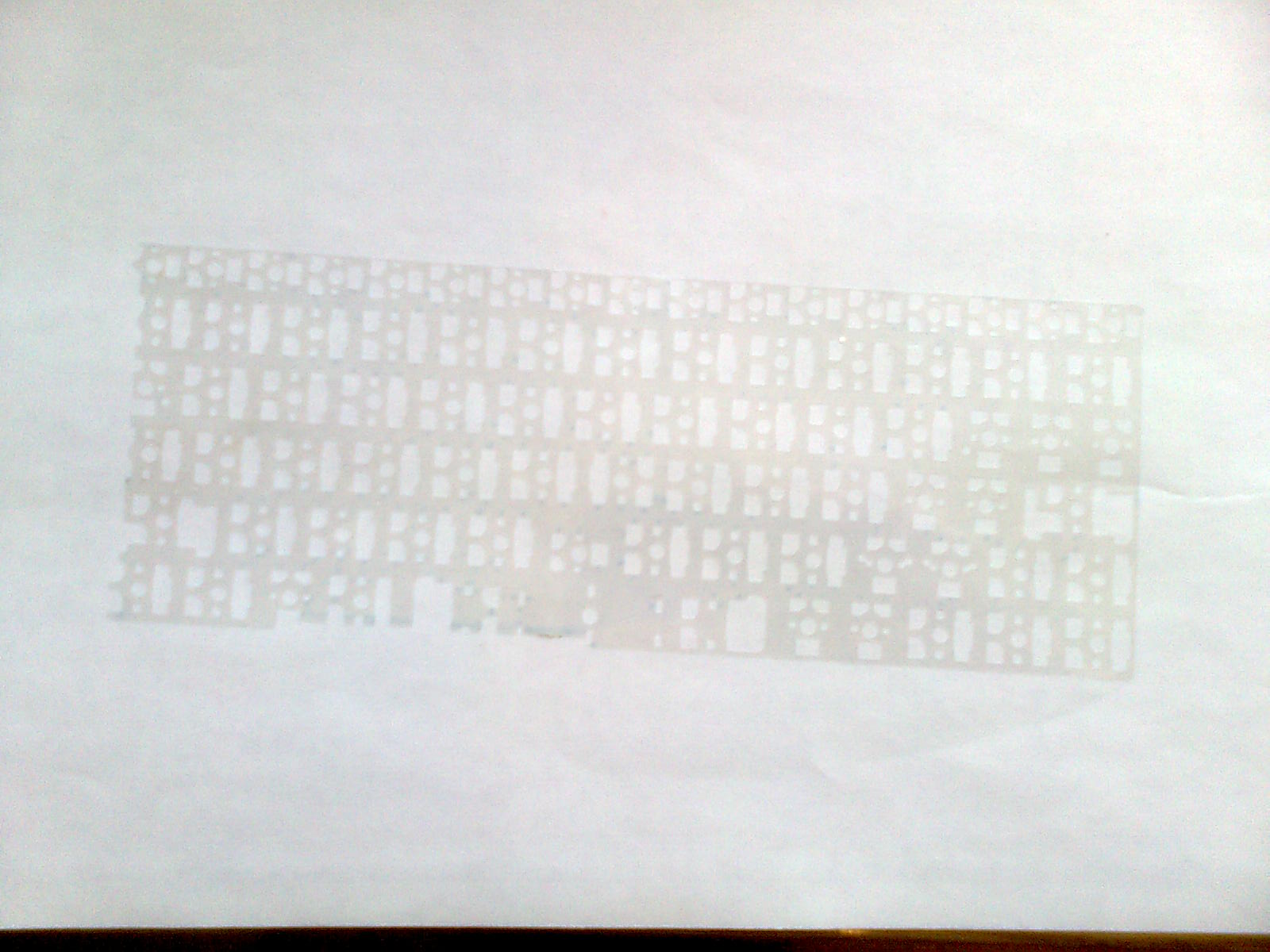
Слои пленки склеены. У меня видно клей синего цвета: сплошная полоса по краю, и точки по всей площади.

Нижний слой у меня приклеен к основанию клавиатуры вместе со шлейфом, поэтому я не стал его отделять, чтобы не повредить соединение. Но это в общем и не нужно.
Теперь каждый слой нужно аккуратно почистить, особенное внимание уделяя контактам, дорожкам и пространствам между дорожками. Затем все высушиваем. Ускорить процесс нам опять же поможет фен. Убедитесь, что все действительно сухо и чисто. Разбирать второй раз Вам вряд ли захочется.
Добавлено:
Здесь хочу процитировать очень полезные комментарии пользователя Hayz по поводу того, чем нужно мыть. Я мыл водой, потому как вменяемых объяснений на тот момент не нашел. Мне помогло, но на долго ли — не знаю.
Очень не рекомендую использовать воду для промывки контактов клавиатуры. В противном случае возможно последующее окисление этих контактов, и, как следствие, придется все менять. Лучше делать это спиртом, и очень желательно не менее 96%. И чем раньше после «затопления» — тем лучше. Суть спирта в том, что он собирает воду, которая есть в порах и быстро испаряется. Понятно, что при этом количество спирта должно быть намного больше воды в растворе. Иначе эффекта собирания влаги не будет. Т.е. водка 40% не пойдойдет. Одеклон «Тройной» 75% получше, но не хорошо.
Водопроводная вода не такая уж и чистая — там много всяких примесей и солей, которые выступают катализатором коррозии и начинают разрушение металла. В атмосферном воздухе таких солей намного меньше, поэтому для возникновения коррозии требуется намного больше времени.
Касательно спирта — все не совсем однозначно. Спирт спирту — рознь, и не всякий может подойти для этих целей. Лучше использовать традиционный этиловый спирт (этанол). Изопропиловый спирт иногда стирал людям контакты и буквы на клавиатуре. А если уж промывать водой, то обязательно дистиллированной. С моей точки зрения это самый безопасный вариант. Конечно, все это не касается резиновой прокладки и других нетокопроводящих элементов. Их можно помыть и под краном. В целом, данный вопрос все еще не достаточно ясен, и было бы неплохо услышать мнение компетентного лица.
Также стоит осмотреть дорожки на предмет повреждения. Оно могло произойти, если прошло много времени с момента затопления, а также при неаккуратном разъединении слоев. По свидетельствам пострадавших, дорожки могут окисляться и рассыпаться, трескаться или отслаиваться. Восстановить дорожки можно с помощью токопроводящего лака. Говорят, такой продается за недорого в автомагазинах, предназначен для восстановления нитей обогрева заднего стекла. Им нужно аккуратно прорисовать поврежденные части дорожек. При этом следите, чтобы тонкие ниточки лака не образовали замыкание между дорожками.
Закончили чистку и ремонт — складываем все в обратном порядке. Аккуратно и ровно соединяем слои пленки, кладем сверху резинку, и фиксируем все угловыми кнопками, чтобы ничего не съезжало.

Прежде чем снова устанавливать клавиатуру на место, внимательно осмотрите кнопки и убедитесь, что все они стоят ровно. У меня криво встал Enter, и некоторые другие кнопки пляшут (что, в общем, не критично). Но выключать ноут не хочется. Так и живем.
Ремонт залитой клавиатуры
Помните, самый опасный враг вашего ноутбука это жидкости, разлитые на клавиатуру. Кофе, сок, пепси убивают кнопки своим вкусом. Клавиши залитой клавиатуры, напившись сладкой воды, тяжело нажимаются, клинят, залипают. Неприятно? Тогда мы идем к вам! Если промедлить, то клавиатуру придется менять. Особенно грамотно клавиатура убивается кока-колой и пепси — это лидеры по разъедательной способности токопроводящих дорожек! Оу, забыл про пиво, вино и щенячью мочу :). Но у меня собачки еще нет (надеюсь и не будет).
Итак, в моем ненамеренном эксперименте ноутбук asus eee-pc 901 прореагировал с соком Тонус «Яблоко с мякотью» (без добавления сахара). Чего именно в этом соке содержится в количестве 100%, в результате реакции определить не удалось. Однако, клавиатура оказалась залита. Описание эксперимента: в результате неуместного тремора кистей рук, сок пролетел мимо стакана и выплеснулся в район клавиши Enter. Сразу же после осознания всей тяжести сего события, ноут был перевернут вниз клавой, но это мало что изменило из последствий. Недолго думая, я принял решение разобрать клавиатуру и убрать оставшийся сок! На обычных нутбуках винты крепления клавиатуры распологаются снизу корпуса. Я перевернул свой eee-pc 901, но винтов со значком клавиатуры я не нашел. «Необычный ноутбук» — продумал я. Приглядевшись к самой клавиатуре, я заметил, что на лицевой части, в районе функциональных клавиш F1, F6 и F12 имеются защелки, которые её и держат.
Нажал последовательно три беленьких кнопочки и панель с кнопками легко снялась. Чтобы во время манипуляций не повредить шлейф, отстегнул и его. Для этого тонким предметом отодвинул защелки с каждой из сторон коннектора. Итак, клава снята.
Как оказалось позже, снять клаву — это самое простое в этой спасательной операции. Пытаясь вытащить кнопки, сломал два крепления, прежде чем понял механизм крепления и снятия кнопок. Впрочем, само функционирование сломанных кнопок от этого не пострадало. Сейчас, спустя время, даже сложно определить, какие из них были сломаны. Для тех, кто все еще хочет снять кнопки рассказываю. На тыльной стороне панели с кнопками для каждой из клавиши есть три отверстия. Надо острым предметом (тупым шилом, к примеру) надавить с внешних сторон последовательно на пластиковые крепежи в отверстиях, находящихся рядом.
При этом, кнопки с тихим щелчком отходят. Отходят не в мир иной, а отделяются с надеждой на дальнейшее крепление на своё законное место. Отделив две кнопки, я вдруг вспомнил, что неплохо было бы сфотографировать положение клавиш с тем смыслом, чтобы не ломать голову, у какой клавиши которое место. После разбора клавиатуры стало ясно одно — она одноразовая. Одноразовая — где-нибудь в Японии или Германии, но не в России. Сняв клавиши, показались многочисленные прозрачные пленки.
Под пленками — подложка из жести. На подложке уже были видны следы злого реагента — кислого яблочного сока. Вот такая она, залитая соком клавиатура.
В операции обезвреживания последнего были применыны ватные палочки для детских ушей, спирт и терпение. Конечно, ворс с палочек есть наш злой противник, но другого материала под рукой не было. И вот, пока все спят, я начал зачистку. Зачистив жестяной слой, я вдруг заметил, что сочные (точнее было бы сказать, соковые) разводы уже имеются между прозрачными слоями пленки с контактами. Пришлось разделить слои. Из оказалось четыре.
Каждый из слоев был обезврежен натуральным настоящим наразбавленными спиртом, привезенного специально для таких операций из-за границы. После этой манипуляции клавиатура была собрана в обратном порядка. Да, с клавишами снова пришлось повозиться, прежде чем я научился ставить их на место. Для интересующихся рассказываю. Каждой клавише соответствует три крепления. Первым надеваем крепление одиноко стоящее. После того, как крепление накинуто, аккуратно надавливаем на кнопку и клавиша садится на свое место. Итак, клавиатура собрана. Подсоединяем её к шлейфу. Проверяем работоспособность каждой из клавиш. Если есть проблемы — боюсь, что вам придется снова снимать все клавиши и повторять операцию.
Поэтому призываю сразу сделать дезинфекцию качественно с первого раза. Дабы исключить последствия залитой клавиатуры. Я выполнил эту операцию надлежащим образом и мне не пришлось делать дело дважды. Включаем ноут — все в норме. Кстати, клавиатуру я подсоединял прямо при работающем ноутбуке. На следующее утро, пара клавиш все же как-то туго нажимались. Оказалось, что под самими клавишами, под пластиком, тоже были остатки сока. Я снял конкретно проблемные клавиши и промыл из под струей воды, высушил. Если же ваш случай фатален для клавиатуры, то это тоже исправимо своими силами.
Берегите свою Клаву.
Несколько советов пострадавших:
Незамедлительно нужно выполнить следующие действия.
1. Отключите ноутбук от сети (отключите зарядное устройство от ноутбука)
2. Извлеките аккумуляторную батарею из ноутбука
3. Вытрите остатки жидкости сухой бумажной салфеткой или тряпкой
Все эти действия нужно выполнить моментально после попадания воды на ноутбук, не дожидаясь штатного выключения компьютера.
Как снять клавиатуру?
ВНИМАНИЕ! Клавиатуру после отсоединения на себя резко не тяни и не пытайся убрать подальше. Она соединена с ноутом тонким и коротким шлейфом. Отсоедини шлейф и в бой.
Можно попробовать просто просушить ее: